Diffusion > Playlist
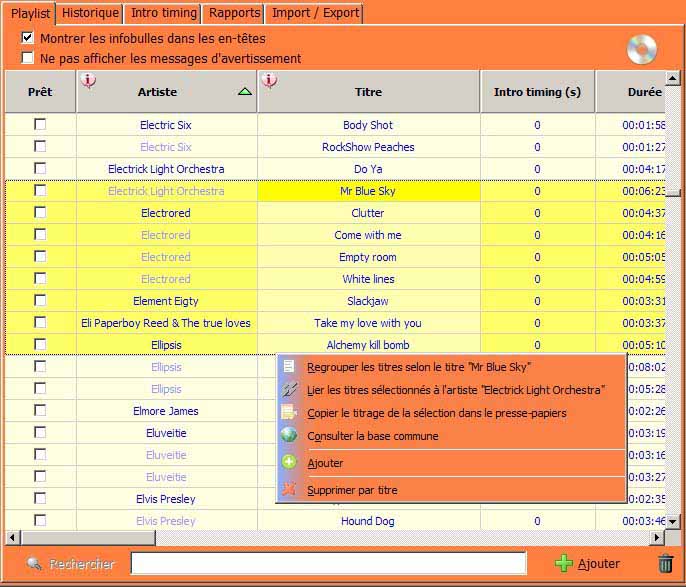
Aperçu
Présentation
La page Playlist centralise sous forme d'un grand tableau, les informations de la base de données de tous les titres et artistes que vous diffusez.
En complétant au maximum cette grille de playlist vous pouvez générer des relevés de diffusion pertinents que vous pourrez transmettre aux artistes ou encore aux organismes de défense des droits d'auteur.
C'est dans cette grille que vous paramétrez également le temps d'intro timing de chacun de vos titres.
De multiples outils d'édition avancée sont proposés pour renseigner facilement votre grille de playlist.
Ajout des titres
Plusieurs options sont possibles pour ajouter des titres à votre grille de playlist :
- Automatiquement, si vous utilisez l'onglet Titrage de WebRadioTools, les nouveaux titres détectés sur vos sources de titrage sont automatiquement ajoutés dans la grille.
- Manuellement, vous pouvez ajouter par glisser/déposer dans la grille de playlist des fichiers audio : les données titre, artiste, durée, auteur et compositeur seront extraites de chacun des fichiers (si elles existent dans les fichiers déposés) pour compléter au mieux votre base de données.
-
Manuellement, depuis le module d'analyse de CD et fichiers audio (clic sur l'icône
 ou clic droit sur la grille de playlist), vous pouvez ajouter le contenu de tous les titres d'un CD ou d'un dossier contenant des fichiers audio.
ou clic droit sur la grille de playlist), vous pouvez ajouter le contenu de tous les titres d'un CD ou d'un dossier contenant des fichiers audio.
-
Manuellement, vous pouvez ajouter un titre en cliquant sur le bouton Ajouter
 situé en bas de la page : renseignez alors le nom du titre et de l'artiste dans la ligne nouvellement créée.
situé en bas de la page : renseignez alors le nom du titre et de l'artiste dans la ligne nouvellement créée.
La grille
La grille de playlist vous offre de nombreuses possibilités de compléter vos données de diffusion.
Pour chaque titre rentré en playlist, vous disposez de plus d'une quinzaine de champs permettant de renseigner votre base de données dans le but de générer des rapports de diffusion les plus complets possible.
Selon les contrats de diffusion que vous aurez souscrits, certaines informations sont nécessaires, et d'autres sont facultatives.
Vous pouvez effectuer un classement en cliquant sur l'en-tête de chaque colonne, réorganiser les colonnes en les déplaçant ou en les redimensionnant également.
Pour faciliter la lecture et le traitement de la grille, lorsque plusieurs cases alignées verticalement contiennent la même donnée, la première case est écrite en bleu foncé, et les suivantes en bleu clair.
Vous pouvez cocher/décocher à tout moment la case Montrer les infobulles dans les en-têtes pour retirer l'affichage des icônes ![]() (champ obligatoire) et
(champ obligatoire) et ![]() (champ facultatif) et leurs infobulles associées au survol de la souris.
(champ facultatif) et leurs infobulles associées au survol de la souris.
Vous avez deux possibilités d'effecuter des Recherches dans votre grille :
-
soit en indiquant la chaîne à rechercher puis en cliquant sur Recherche
 : la grille sera balayée horizontalement de gauche à droite, puis verticalement de haut en bas jusqu'à s'arrêter sur la première case de la grille de playlist contenant votre chaîne de recherche.
: la grille sera balayée horizontalement de gauche à droite, puis verticalement de haut en bas jusqu'à s'arrêter sur la première case de la grille de playlist contenant votre chaîne de recherche.
- soit en effectuant une Recherche rapide dans la colonne active : en tapant une lettre au clavier, la colonne sélectionnée sera balayée verticalement de haut en bas jusqu'à trouver la première case de la playlist commençant par le caractère entré.
Enfin, vous pouvez vider entièrement la grille de playlist et son historique, en cliquant sur le bouton ![]() .
.
Les champs
-
Prêt :
Ce champ indicatif vous sera utile pour marquer les titres pour lesquels vous considérez avoir complété un maximum d'informations, c'est-à-dire ceux sur lesquels vous n'avez pas à revenir.
Selon votre configuration de l'onglet Paramétrage, vous pouvez autoriser l'envoi des informations des titres marqués "Prêt" sur notre base de données commune aux webradios. Cette base de données peut contenir des informations utiles pour compléter votre grille de playlist.
-
Artiste (alias) :
Ce champ indique le nom de scène de l'artiste ou l'interprète.
S'il est inconnu ou s'il ne s'applique pas (pour un jingle, une chronique, une annonce par exemple), on utilisera "*" par défaut pour désigner un artiste sans nom.
Cette donnée est requise pour les rapports de diffusion SACEM et SPPF.
-
Titre : Le titre est requis pour tous les rapports de diffusions.
-
Intro timing : Indiquez ici la durée, en secondes, du temps d'intro timing du titre concerné. Pour une plus grande précision, vous pouvez indiquer une valeur décimale au dixième de seconde.
-
Durée du titre : Indiquez ici la durée du titre. Cette donnée indicative peut être calculée ou entrée manuellement.
-
Nom de l'artiste ou de l'interprète : cette information est requise pour les rapports SCPP.
-
Prénom de l'artiste ou de l'interprète : cette information facultative est utile pour les rapports SCPP.
-
Auteur & Compositeur : Cette information utile pour les rapports de diffusion SACEM et SPPF doit préciser le nom puis le prénom de l'ayant droit.
-
Marque / Producteur : Cette information est requise pour les rapports SCPP et SPPF.
-
Interprètes présents : Cochez cette case si les interprètes pour indiquer que les interprètes étaient en studio lors de la diffusion.
Cette information est requise pour les rapports SACEM.
-
Genre : Indiquez pour chaque titre concerné, le genre de diffusion correspondant le mieux à l'usage qui en est fait.
Cette information est requise pour les rapports SACEM.
-
Support : Indiquez pour chaque titre concerné, le support de diffusion utilisé.
Cette information est requise pour les rapports SACEM.
-
Code ISRC : Ce code indique le code unique international d'identification du phonogramme.
Vous pouvez utiliser le module d'analyse de CD audio pour récupérer cette information si vous possédez un CD.
Cette information est précieuse pour tous les rapports de diffusion.
La SPPF demande désormais de fournir le code ISRC pour chacun de ses titres.
Vous pouvez utiliser l'outil de la SPPF pour rechercher des codes ISRC ou celui de la base de données commune WebRadioTools.
Exemple de code ISRC : FR-Z04-09-00037 (toujours sur 12 caractères)
-
Référence catalogue : Cette information permet d'identifier le support d'origine du phonogramme.
Vous pouvez utiliser le module d'analyse de CD audio pour récupérer cette information si vous possédez un CD audio.
Bien que facultative et moins précise que le code ISRC, cette information est importante pour tous les rapports de diffusion.
Exemple de référence catalogue : 082564905591
-
Code barre : Indiquez ici le code barre du produit si vous en disposez.
Cette information est demandée à titre facultatif pour les rapports SCPP.
-
Numéro de rondelle : Cette information permet de préciser le numéro du CD dans un coffret.
Cette information est demandée à titre facultatif pour les rapports SCPP.
-
Piste : Indiquez ici le numéro de piste du CD si vous le connaissez.
Cette information est demandée à titre facultatif pour les rapports SCPP.
Edition des champs
Important : Il est généralement conseillé d'effectuer un instantané de la base de données avant toute manipulation importante de votre playlist.
Tous les champs sont éditables individuellement par un double-clic sur leur zone de saisie.
Vous avez la possibilité de traiter plusieurs lignes consécutives (dupliquer une donnée, supprimer des titres ou des artistes, etc.) en les sélectionnant avec la souris.
Vous pouvez cocher la case Ne pas montrer les messages d'avertissement pour que la plupart des messages de confirmation soient ignorés (n'utilisez cette option que si vous maitrisez l'édition de la grille de playlist).
Pour effectuer une action sur un même champ sur plusieurs lignes consécutives, sélectionnez les lignes puis faites un clic droit sur la colonne correspondante.
Selon le champ sélectionné vous pourrez :
-
Ajouter :
Condition d'affichage du menu : Aucune.
Action : Ajoute un titre associé au dernier artiste sélectionné.
-
Assigner Nom puis Prénom / Assigner Prénom puis Nom :
Condition d'affichage du menu : Le champ sélectionné doit être Artiste (alias).
Action : Scinde intelligemment la donnée Artiste (alias) pour l'affecter au Nom et au Prénom dans l'ordre indiqué par le menu choisi.
Aucune action n'est effectuée en cas d'ambiguité.
-
Calculer la durée :
Condition d'affichage du menu : Le champ sélectionné doit être Durée.
Action : Calcule la durée des titres sélectionnés selon les données de l'historique.
-
Consulter la base commune :
Condition d'affichage du menu : Le champ sélectionné ne doit pas être Interprètes présents ni Intro timing.
Action : Ouvre une fenêtre vers la page de base de données Webradiotools, et effectue une recherche sur l'artiste et le titre sélectionnés (si un seul titre est sélectionné).
-
Copier la donnée dans toute la sélection / Cocher la sélection / Décocher la sélection :
Condition d'affichage du menu : Plusieurs lignes sélectionnées, champ Prêt, Auteur, Auteur, Compositeur, Marque / Producteur, Interprètes présents, Genre, Support, Code ISRC, Référence catalogue, Code barre, Numéro de rondelle ou Piste sélectionné.
Action : Duplique la donnée ou l'état de la case indiquée à toutes les autres lignes sélectionnées.
-
Copier le titrage de la sélection dans le presse-papiers :
Condition d'affichage du menu : Aucune.
Action : Copie dans le presse papiers les informations de chaque titre sélectionné sour la forme Artiste - Titre.
-
Créer un rapport de diffusion pour cet artiste :
Condition d'affichage du menu : Un seul titre sélectionné, le champ sélectionné doit être Artiste (alias), Nom ou Prénom.
Action : Ouvre la page de génération de rapports pour l'artiste sélectionné.
-
Lier les titres sélectionnés à l'artiste ... :
Condition d'affichage du menu : Plusieurs lignes sélectionnées.
Action : Associe tous les titres sélectionnés à l'artiste indiqué.
-
Lire les informations sur un fichier ou un CD audio :
Condition d'affichage du menu : Un seul titre sélectionné / grille de playlist vierge.
Action : Ouvre le module d'analyse des informations des fichiers MP3 d'un répertoire ou des pistes d'un CD audio.
-
Permuter Nom et Prénom :
Condition d'affichage du menu : Le champ sélectionné doit être Nom, Prénom, Auteur ou Compositeur.
Action : Si le champ sélectionné est Nom ou Prénom, permute le nom et le prénom de l'artiste dans ces deux champs. Si le champ est Auteur ou Compositeur, permute pour le champ sélectionné le nom et le prénom de l'ayant droit.
-
Regrouper les titres selon le titre ... :
Condition d'affichage du menu : Plusieurs lignes sélectionnées, champ Titre sélectionné.
Action : Fusionne les données d'historique des titres sélectionnés au titre indiqué puis les supprime.
-
Supprimer par artiste :
Condition d'affichage du menu : Le champ sélectionné doit être Artiste (alias), Nom ou Prénom.
Action : Supprime tous les titres et leur historique des différents artistes sélectionnés.
-
Supprimer par titre :
Condition d'affichage du menu : Aucune.
Action : Supprime les titres sélectionnés ainsi que leur historique.
(Page mise à jour le 05/03/2014 à 21:53)